[Ultimate Guide] Hvordan lage unik ringetone til iPhone
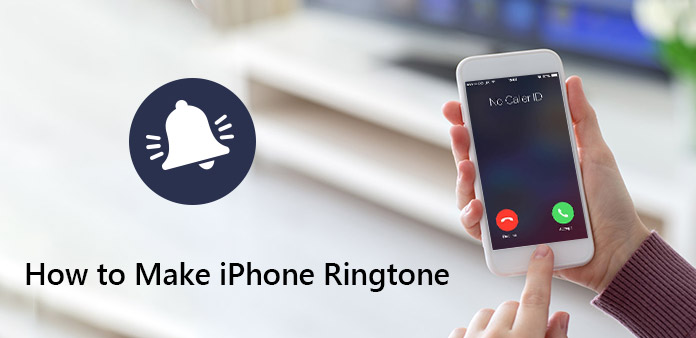
Hvordan tilpasse og lage ringetoner til iPhone? Hvis du ikke er fornøyd med standard ringetoner på iPhone, kan du laste ned flere lydfiler på nettet. Videre kan du også lage iPhone-ringetoner fra talememoer eller innspilte lydfiler.
Når du kan tilpasse ringetoner med forskjellige metoder, kan du sette opp spesielle ringetoner for viktige kontakter. På den måten vil du aldri savne noen viktige samtaler. Bare lær mer detaljert informasjon om hvordan du designer dine egne iPhone-ringetoner fra artikkelen nå.
Del 1: Slik får du lydfiler til å ringe til iPhone
For å tilpasse en spesiell iPhone ringetone må du først få litt lydfiler til iPhone. Foruten lydfilene i iTunes, kan du også få lydfiler med 3 flere andre metoder nedenfor.
Metode 1: Last ned musikkfiler for å lage ringetoner til iPhone
Hvor laster du ned og lager gratis iPhone-ringetoner i tillegg til iTunes? Her er 3 ringetone beslutningstakere for iPhone med mange kule ringetoner og varseltoner.
1. Zedge
Du kan laste ned Zedge-appen for å finne sanger fra en rekke kategorier, eller få tilgang til zedge.net for å finne ønskede ringetoner under fanen "Ringetoner". I tillegg til ringetonene, kan du også finne varslingsfiler og andre varseltoner som teksttoner. Hvis du bare trenger en del av en ringetone, kan du laste ned og lage ringetone for iPhone med iTunes senere.
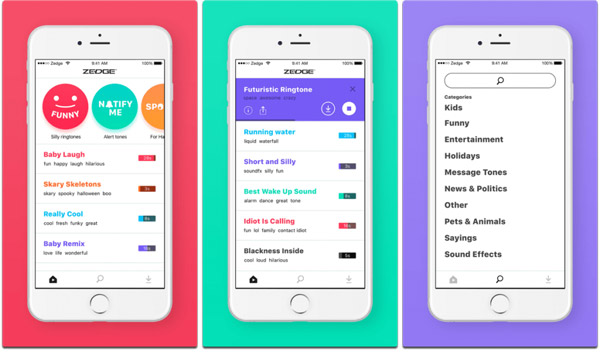
2. ringetoner
Det finnes 27 forskjellige kategorier med tusenvis av tonevarsler og ringetoner til iPhone, Android og flere andre smarte enheter. Videre kan du også lage og tilpasse tonene enkelt, for eksempel fade inn og ut funksjoner, justere start og slutt beslutningstakere. Med det intuitive grensesnittet kan du enkelt redigere dine egne ringetoner og melodier.
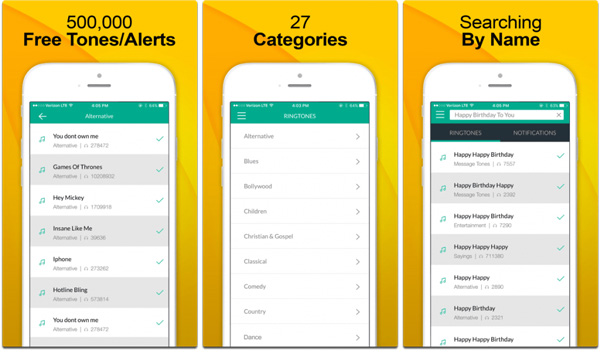
3. Gratis Song Notifier for iTunes
Gratis Song Notifier for iTunes er en anmelder i stedet for musikk nedlasting for ringetoner. Når det er en gaveopprykk for musikkfiler, kan du få varselet rett til din iPhone-låseskjerm. Det hjelper deg også med å oppdage den populære sangen i ditt land. Du kan se en liste over populære 15-sanger og forhåndsvise 30 sekunder for å sjekke om det passer for å lage en iPhone-ringetone.
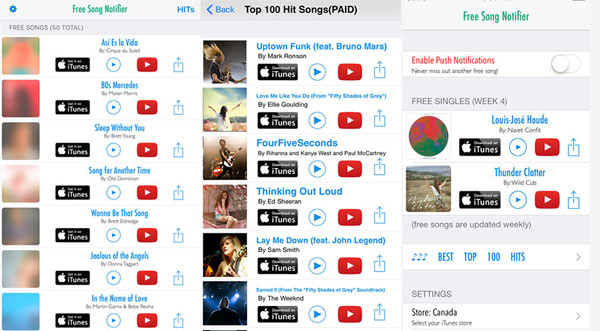
Metode 2: Konverter talememoer til iPhone-ringetoner
Hvis du vil konvertere et talememo til en ringetone til iPhone XS / XR / X / 8 / 7, bør du vite at maksimal ringetone lengde er 40 sekunder. Når det gjelder AT & T iPhone, kan du bare plukke opp ringer til 30 sekunder lydfiler fra talepost.
Trinn 1: Ta opp talemelding for ringetoner
Start Stemmememoer app på iPhone, trykk den røde Innspilling knapp for å spille inn en ønsket talemelding som iPhone ringetone. Når opptaket er fullstendig, kan du klikke på Stopp knappen og lagre talememoet.
Trinn 2: Forhåndsvisning og lag iPhone ringetoner
Bare forhåndsvis og rediger stemmetekstfilene. Hvis du er fornøyd med kvaliteten på opptaket, kan du klikke på "Ferdig"-knappen for å fullføre innspillingsprosessen. Etter det kan du sende filene til datamaskinen din for å konvertere talememoer til iPhone-ringetoner.
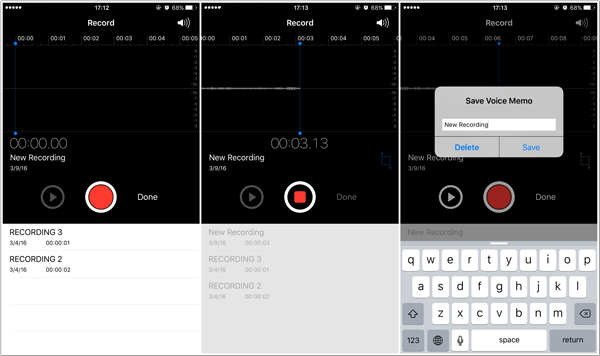
Metode 3: Andre lydfiler for å lage iPhone-ringetoner
I tillegg til metodene ovenfor kan du også få lydfiler fra flere kanaler.
- 1. Lydfiler i iTunes. Hvis du allerede har kjøpt noen musikkfiler fra iTunes, kan du enkelt konvertere og gjøre dem til iPhone-ringetoner.
- 2. Trekk ut lyden fra filmen. Når du finner noen gode tekster fra favorittfilmer, eller til og med stemmen til idol, kan du ta opp eller konvertere videoene til lydfiler.
- 3. Last ned lydfiler fra e-post og DVD. Du kan selvfølgelig også laste ned filene fra e-post, DVD og andre kanaler. Du kan bare beskjære ønsket del av lyden. Sjekk dette innlegget til få gratis ringetoner til iPhone.
Del 2: Hvordan lage iPhone-ringetoner uten iTunes
Hvordan lage iPhone-ringetoner uten iTunes? Hvis du bruker den nyeste versjonen av iTunes, kan du finne at Tone-delen allerede er forsvunnet. Selvfølgelig kan du fortsatt bruke den gamle versjonen av iTunes, men du kan finne mange iTunes-feil. Tipard iPhone Ringtone Maker bør være en fin løsning hvis du vil slå lyd til ringetone på iPhone.
- 1. Tilpass og lag spesielle iPhone M4R-ringetoner fra hvilken som helst lydfil.
- 2. Eksporter ringetoner til iPhone, PC eller iTunes-bibliotek innen få klikk.
- 3. Gratis tilpasse ringetoner med ringetone redaktør og manager.
- 4. Støtt den nyeste iOS 17 og den nyeste versjonen av iTunes.
Last ned og installer iPhone ringetone maker
Last ned og installer Tipard iPhone Ringtone Maker på datamaskinen. Deretter kan du starte programmet for iPhone ringetone making. Koble iPhone til datamaskinen din med den originale USB-kabelen.
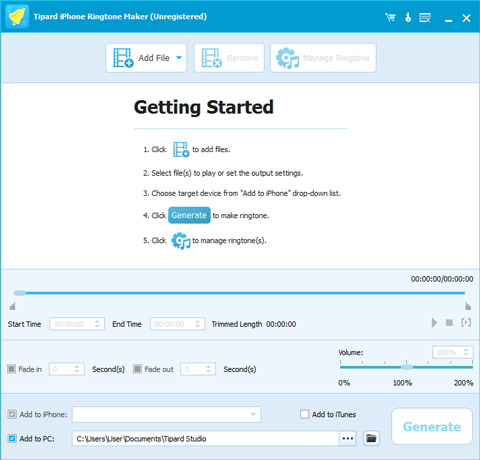
Velg filene for å ringe til iPhone
Du kan velge video-, lyd- eller til og med DVD-filer som kildefil, filene som legges til programmet vil automatisk bli til M4R-filer. Klikk på "Legg til fil"-knappen for å laste inn video- eller lydfilene. Velg "Load DVD"-knappen for å trekke ut lyd fra filmer.
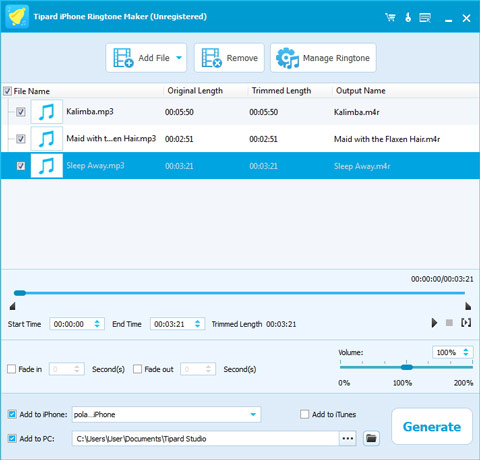
Juster ringetonefiler for iPhone
Deretter kan du velge Starttid og Sluttid for å bare få den ønskede delen av ringetonen. Kontroller at ringetonefilene er innen 30 sekunder. Selvfølgelig kan du også justere volumet og bruke fade i / fade out effekter. Forhåndsvis filene før du slår dem til ringetoner.
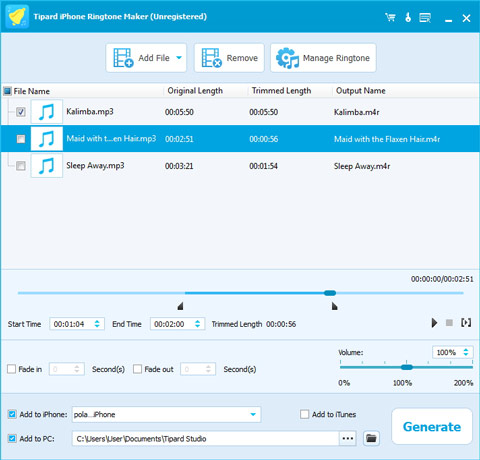
Overfør og legg til ringetoner til iPhone
Merk av for "Importer til iPhone", du kan overføre ringetonen direkte til iPhone. Nå kan du klikke på "Generelt"-knappen for å lage en personlig ringetone for iPhone direkte. Etter generering kan du også endre navn på ringetonen eller fjerne filene med letthet.
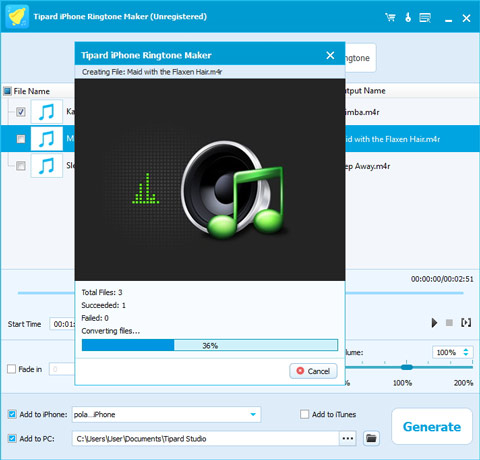
Del 3: Slik setter du ringetoner til forskjellige kontakter
Når du har laget en ringetone for iPhone, for eksempel stemmen til datteren din, må du sette ringetonen for henne bare. Her er trinnene du bør følge.
- Trinn 1: Åpne iPhone og trykk på Telefon-appen. Deretter kan du gå til Kontakter-menyen for å velge hvilken som helst person du vil tildele en ringetone til iPhone.
- Trinn 2: Trykk på navnet på kontaktpersonen, du kan finne detaljinformasjonen til personen. Trykk på "Rediger"-alternativet i øvre høyre hjørne av grensesnittet.
- Trinn 3: Trykk på Standard-alternativet og tilordne ringetonen til kontakten. Trykk på Ferdig-alternativet for å lagre og tildele ringetonen til den aktuelle personen.
- Dessuten kan du også tilpasse vibrasjonsmønsteret for kontakter, slik at du kan vite at noen viktige ringer deg selv om du er i møte eller fest selv om du ikke kan høre lyden.
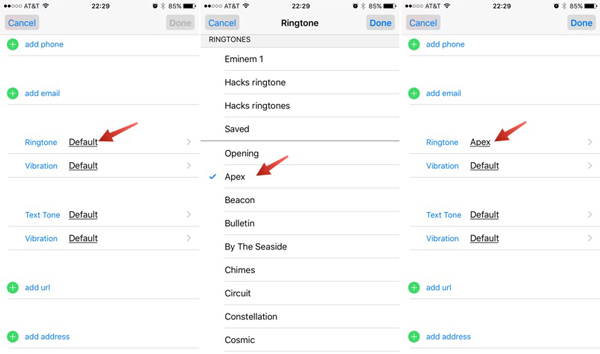
konklusjonen
For å lage og tilpasse lydfiler som ringetoner til iPhone, kan du laste ned sanger fra elektroniske nettsteder eller til og med applikasjoner. Videre, når du vil legge til talemelding som iPhone ringetone, kan du ganske enkelt bruke talememoer for å slå stemme til ringetoner. Selvfølgelig kan den nedlastede musikk fra datamaskin, bakgrunnsmusikk og andre lydfiler også brukes til å lage iPhone-ringetoner.
Hvis du bruker den nyeste versjonen av iTunes, eller finner noen feilmeldinger for å overføre lydfiler til iTunes for å ringe til iPhone, bør Tipard iPhone Ringtone Maker være førstevalg. Deretter kan du tilordne den spesielle ringetonen til en enkeltperson av din iPhone-kontakt. Hvis du har noen andre spørsmål om hvordan du lager en iPhone ringetone, kan du dele mer detaljert informasjon i kommentarene.







